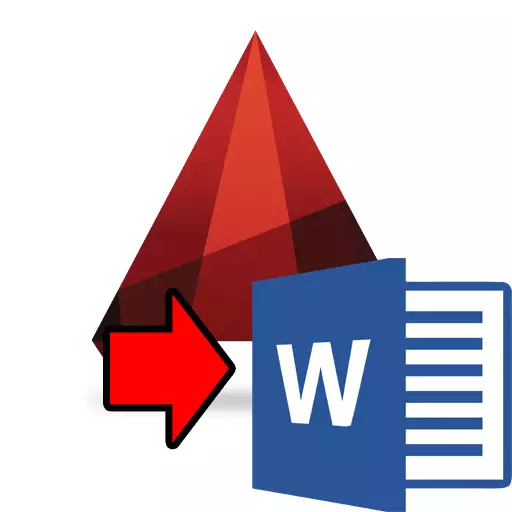
ໃນເວລາທີ່ການແຕ້ມເອກະສານໂຄງການ, ມີສະຖານະການທີ່ຮູບແຕ້ມທີ່ເຮັດໃນຊ່ອງທາງ Auto ຕ້ອງໄດ້ຮັບການໂອນເຂົ້າບັນທຶກຂໍ້ຄວາມ, ລວບລວມໃນ Microsoft Word. ສະດວກຫຼາຍ, ຖ້າວັດຖຸໄດ້ແຕ້ມໃນ AutoCada, ບາງທີເມື່ອແກ້ໄຂພ້ອມໆກັນເພື່ອປ່ຽນແປງໃນຄໍາສັບ.
ວິທີການໂອນເອກະສານຈາກ autocardity ກັບຄໍາ, ໃຫ້ເວົ້າໃນບົດຄວາມນີ້. ນອກຈາກນັ້ນ, ພິຈາລະນາການຜູກມັດຂອງຮູບແຕ້ມໃນສອງໂປແກຼມນີ້.
ວິທີການໂອນຮູບແຕ້ມຈາກ AutoCAD ໄປທີ່ Microsoft Word
ເບິ່ງຕື່ມ: ວິທີການເພີ່ມຂໍ້ຄວາມໃນ AutoCADເປີດຮູບແຕ້ມ AutoCAD ໃນ Microsoft Word. ເລກທີ 1.
ຖ້າທ່ານຕ້ອງການເພີ່ມຮູບແຕ້ມເປັນບັນນາທິການຕົວຫນັງສືໂດຍໄວ, ໃຫ້ໃຊ້ຮູບແບບການໃສ່ເວລາໃນທາງ.
1. ເລືອກວັດຖຸທີ່ຈໍາເປັນໃນສະຫນາມກາຟິກແລະກົດປຸ່ມ "Ctrl + C".
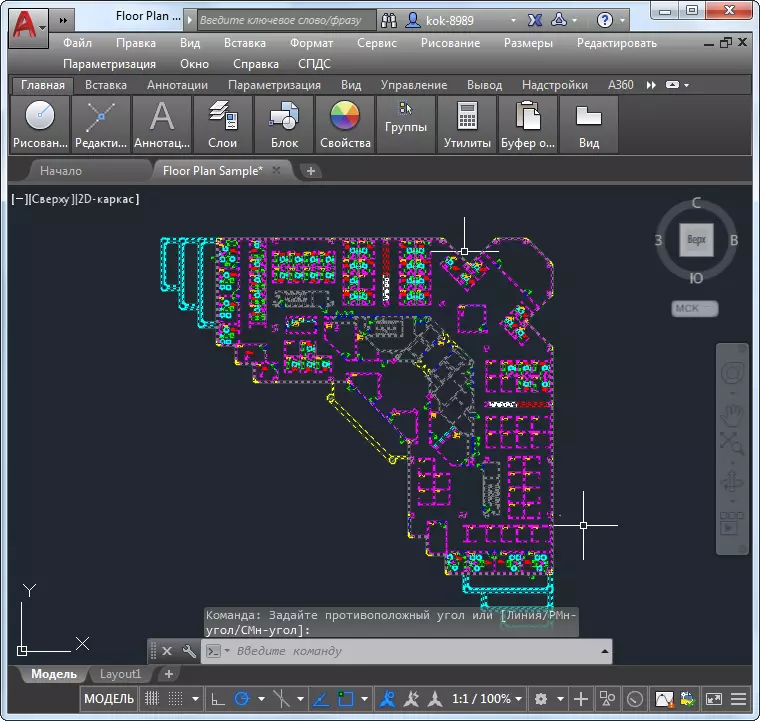
2. ເລີ່ມຕົ້ນ Microsoft Word. ຕິດຕັ້ງຕົວກະພິບບ່ອນທີ່ຮູບແຕ້ມຄວນຮອງຮັບ. ກົດປຸ່ມ "Ctrl + V"
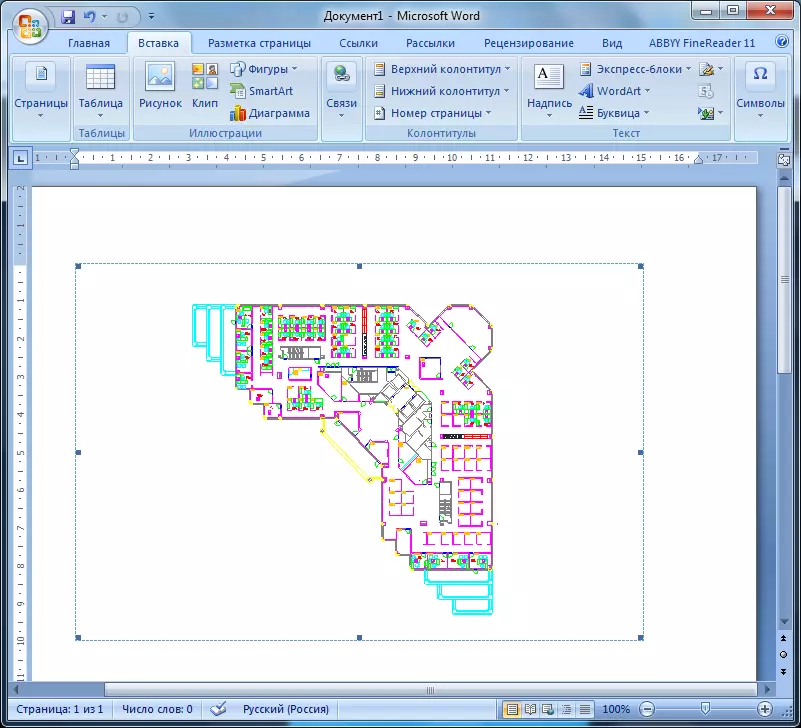
3. ຮູບແຕ້ມດັ່ງກ່າວຈະຖືກຈັດໃສ່ໃນແຜ່ນເປັນການແຕ້ມຮູບ.
ນີ້ແມ່ນວິທີທີ່ງ່າຍທີ່ສຸດແລະໄວທີ່ສຸດໃນການໂອນຮູບແຕ້ມຈາກ Autocardscing ເຖິງ Word. ມັນມີຫລາຍຄໍາສັບ:
- ທຸກສາຍໃນບັນນາທິການຕົວຫນັງສືຈະມີຄວາມຫນາຕ່ໍາສຸດ;
- ການກົດສອງຄັ້ງໃນຮູບໃນຄໍາສັບຈະຊ່ວຍໃຫ້ທ່ານສາມາດໄປຫາຮູບແບບການດັດແກ້ການແຕ້ມຮູບໂດຍໃຊ້ຊ່ອງທາງລົດຍົນໂດຍໃຊ້ຊ່ອງທາງລົດຍົນ. ຫຼັງຈາກທີ່ທ່ານປະຫຍັດການປ່ຽນແປງໃນຮູບແຕ້ມ, ພວກມັນຈະຖືກສະແດງໂດຍອັດຕະໂນມັດໃນ Word.
- ອັດຕາສ່ວນຂອງຮູບອາດຈະປ່ຽນແປງ, ເຊິ່ງສາມາດນໍາໄປສູ່ການບິດເບືອນວັດຖຸທີ່ມີຢູ່ແລ້ວ.
ເບິ່ງຕື່ມ: ວິທີການປະຫຍັດຮູບແຕ້ມ PDF ໃນ AutoCAD
ເປີດຮູບແຕ້ມ AutoCAD ໃນ Microsoft Word. ວິທີການທີ 2.
ຕອນນີ້ໃຫ້ພະຍາຍາມເປີດການແຕ້ມຮູບໃນຄໍາວ່າເພື່ອໃຫ້ນ້ໍາຫນັກຂອງສາຍແມ່ນຮັກສາໄວ້.
1. ເລືອກວັດຖຸທີ່ຈໍາເປັນ (ດ້ວຍນ້ໍາຫນັກສາຍທີ່ແຕກຕ່າງກັນ) ໃນສະຫນາມກາຟິກແລະກົດປຸ່ມ "CTRL + C".
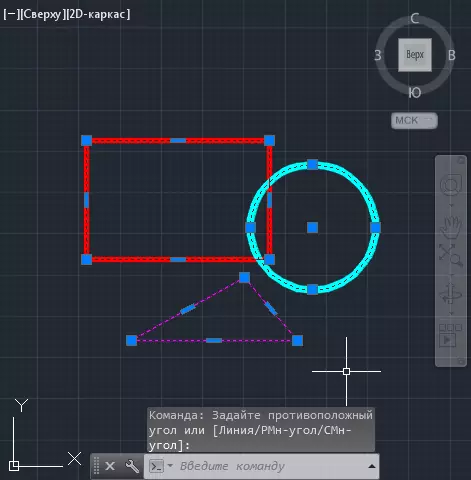
2. ເລີ່ມຕົ້ນ Microsoft Word. ຢູ່ແຖບຫນ້າທໍາອິດ, ກົດປຸ່ມ "Paste" ຂະຫນາດໃຫຍ່. ເລືອກ "ການແຊກເປັນພິເສດ".
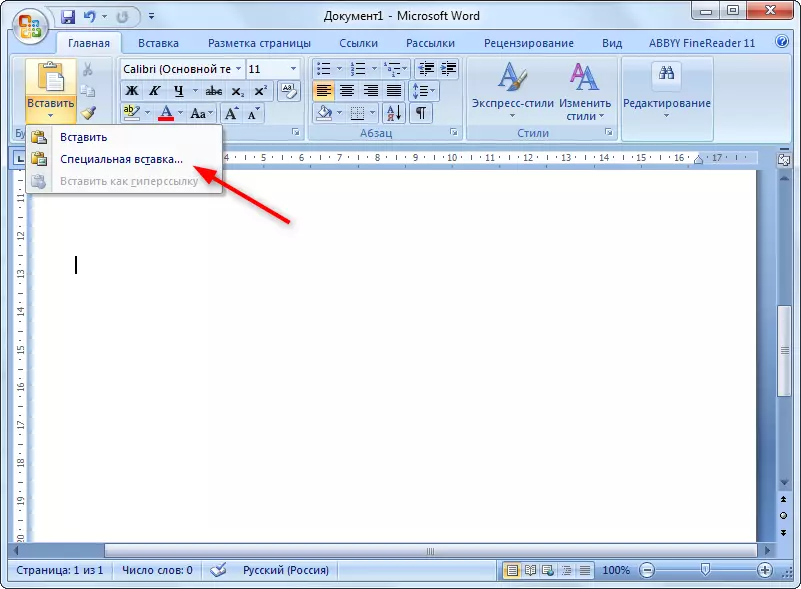
3. ໃນຫນ້າຕ່າງການສະແດງພິເສດທີ່ເປີດ, ກົດທີ່ປຸ່ມ "ຕົວເລກ (Windows metapile)" ແລະກວດເບິ່ງຮູບແຕ້ມທີ່ຖືກປັບປຸງໃນ Microsoft Word ໃນ AutoCAD. ກົດ OK.
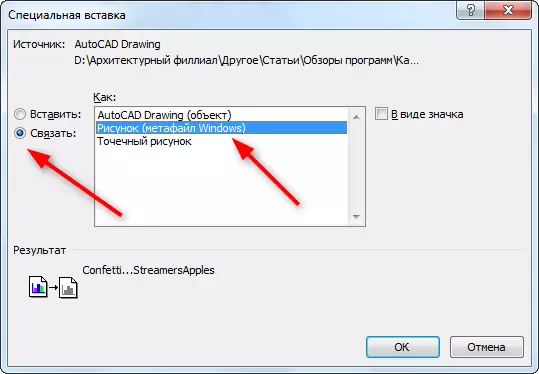
4. ຮູບແຕ້ມທີ່ປາກົດຢູ່ໃນຄໍາວ່າດ້ວຍແຫຼ່ງນ້ໍາຫນັກຂອງສາຍ. ຄວາມຫນາບໍ່ເກີນ 0.3 ມມແມ່ນສະແດງບາງໆ.
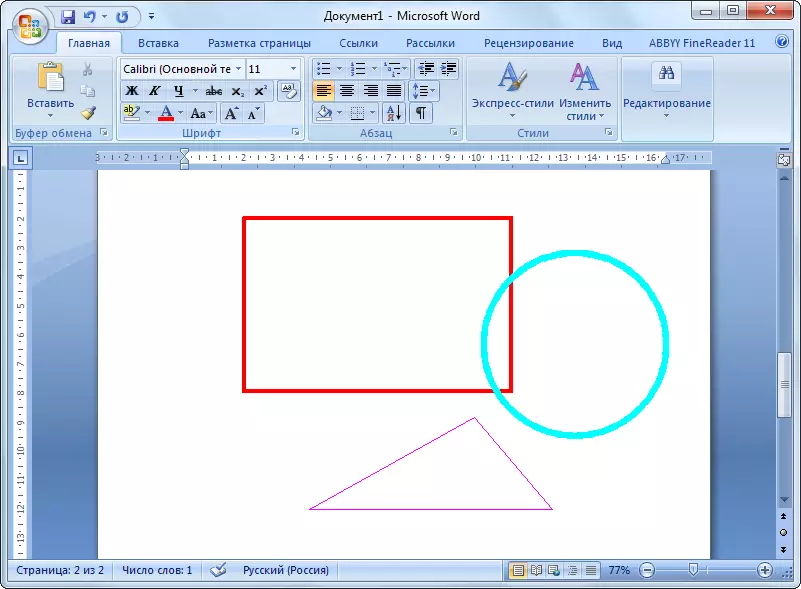
ກະລຸນາສັງເກດ: ຮູບແຕ້ມຂອງທ່ານໃນ AutoCada ຕ້ອງໄດ້ຮັບການຮັກສາໄວ້ເພື່ອ "ເຊື່ອມຕໍ່" ສິນຄ້າແມ່ນມີການເຄື່ອນໄຫວ.
ບົດຮຽນອື່ນໆ: ວິທີການໃຊ້ AutoCAD
ດັ່ງນັ້ນ, ຮູບແຕ້ມດັ່ງກ່າວສາມາດຖືກໂອນຈາກຊ່ອງທາງລົດຍົນໄປສູ່ Word. ໃນກໍລະນີນີ້, ການແຕ້ມຮູບໃນບັນດາໂປແກຼມເຫຼົ່ານີ້ຈະມີສ່ວນກ່ຽວຂ້ອງ, ແລະການສະແດງສາຍຂອງພວກເຂົາຈະຖືກຕ້ອງ.
